
・ドラえもんステップアップパソコンの使用感を知りたい。
・ドラえもんステップアップパソコンを買おうかどうか迷っている。
・ドラえもんステップアップパソコンで遊べる内容は?
こんな疑問をおもちの方へ、6歳の息子と2歳の娘を育児中の2児のパパが、ドラえもんステップアップパソコンを1年以上使ってきた使用感を含めて紹介します。
ドラえもんステップアップパソコンの使用感を紹介

息子の5歳の誕生日に買ってあげたドラえもん ステップアップパソコン。
現在では2歳の娘も遊んでいます。
そんなドラえもんのステップアップパソコンについて、「良かったところ」と「残念だったところ」について紹介していきます。
- プログラミングが学べる
- キーボードの配置が通常のパソコンと同じ
- マウスもより本物に近い
- ACアダプタで電池切れがない
- 遊ぶ時間の設定ができる
- STEM教育
- 画面が小さい
- 英語の内容が少ない
1つずつ説明します。
よかったところ
よかったところはたくさんありますが、特にというところを絞って紹介します。
プログラミングが学べる
プログラミングが学べるところは購入するときの大きな理由となったところです。
プログラミングといってもアルファベットでプログラムを書くような高度なものではありません。
コマンドと呼ばれる矢印の書かれたブロックを順番に選んで、目的地までドラえもんを移動させるというもの。
移動させるマップには障害物などがあり、どのような経路でドラえもんを進ませるのか考えることができます。
これはプログラミング的思考を遊びながら鍛えることができます。
小学校の新学習指導要領にプログラミング教育が導入されましたが、まさにプログラミング教育のねらいの1つに『「プログラミング的思考」を育むこと』とあります。
息子は、最初時間をかけてコマンドと呼ばれる矢印の書かれたブロックを選んでいましたが、遊んでいくうちにすぐにコマンドを選ぶことができるようになりました。
小学校の学習準備としてプログラミング的思考を遊びながら学ぶことができます。
キーボードの配置が通常のパソコンと同じ

パソコンのおもちゃを買うのであれば、よりパソコンに近いものを購入して、パソコンの扱い方を遊びながら学んでほしいですよね。
私が普段使っているパソコンのキーボードを見せて、キーの配置が同じであることを息子に確認させました。
すると、自然とタイピングに興味を持ち始めました。
「パソコン」というカテゴリにタイピングを学べるものが用意されています。
かな入力だけでなく、アルファベット入力の練習もできるので、タイピングを遊びながら覚え、さらにアルファベットも覚えられてしまう可能性があります。
アルファベットやタイピングを早いうちに覚えられるのもうれしいところでした。
マウスもより本物に近い
キーボードの配置と同じように、マウスも光学式でより本物のマウスに近く、マウスの動かし方に慣れることができます。
ACアダプタで電池切れがない
ACアダプタで遊べるのは地味に良かったところです。
なぜなら電池交換の必要がないから。
電池を使うおもちゃで遊ばせていると当然、電池がなくなります。
今のおもちゃは電池が簡単に取り出せないようにフタがねじで止めてあります。
電池交換が意外とめんどくさい。
ACアダプタを使えば電池交換は不要ですので楽です。
ただし、ACアダプタは別売りですので電池交換が面倒という方は一緒に購入するといいと思います。
遊ぶ時間の設定ができる
「15分」「30分」「45分」「60分」「設定なし」の5つから時間の設定ができます。
設定した時間が来ると、電源が切れるようになっています。
子どもが楽しくて、つい遊びすぎてしまうのを防ぐことができるのはいいですね。
時間を守って遊ぶことも身につけることができます。
STEM教育
STEMとは
Science(科学)
Technology(技術)
Engineering(工業)
Mathematics(数学)
の4つの教育分野の頭文字をとった言葉で、STEM教育は次世代に生きる子どもたちのための教育として世界各国で導入されている教育方法です。
小さい頃から「STEM」の内容に触れることができるのはプラスでしかないですね。
残念だったところ
使ってみて少し残念だったところを正直に書いていきます。
画面が小さい
子どもが遊んでいるのを見てて、画面があと一回り大きいければいいなと感じました。
大きさ以外については表示もきれいですし問題ありません。
英語の内容が少ない
ドラえもんのステップアップパソコンを使って英語の学習をたくさんさせたいという方には向いていないかもしれません。
英語のカテゴリには「アルファベットひょう」「えいごでかぞえよう(1~10)」「えいごでかぞえよう(11~20)」とこの3つしか学べるものがありません。
ですが、アルファベットや数字などの基礎的なことを学習することはできるようになっています。
ネイティブな発音で読んでくれるので、英語に関しては「まずは触れてほしい」くらいの考え方であれば十分な内容です。
ドラえもんステップアップパソコンを買ってよかった理由

ドラえもんステップアップパソコンを購入して満足しています。
さきほど「ドラえもんステップアップパソコンの使用感を紹介」で挙げた「良かったところ」に書いたものも理由の1つです。
そのほかにも、買ってよかったと感じた部分があるので紹介します。
キャラクター
子どもが大好きなキャラクターが使用されているため、楽しく遊んでくれます。
しかも、ドラえもんは文字が読めるようになる時期に観ることのできるアニメなので、ステップアップパソコンで遊ぶ時期にぴったりのキャラクターです。
ほかにもパソコンのおもちゃが販売されていますが、おもちゃで遊ぶ時期にあうキャラクターと考えると自然と絞られてきます。
幅広い年齢で遊ぶことができる
実際に5、6歳の息子が理解しながら遊べているので、ちょうどいい年齢かもしれません。
2歳の娘は直感的にただ何となくゲームをしているだけなので、きちんと遊ぶことはできていません。
きちんと遊べる年齢ということであれば、ひらがなを覚え始める4歳くらいからアルファベットの学習ができるので7~8歳くらいまでは遊べる内容です。
キーボードのキーの配置を覚えることもできるため、知育のおもちゃとしてはかなり満足しています。
ドラえもんステップアップパソコンで遊べる内容

ドラえもんステップアップパソコンに収録されているすべての遊びのメニューを簡単に紹介します。

プログラミングがくしゅう
まちステージ(☆)
レッスン1~4(全20問)
うみステージ(☆☆)
レッスン1~4(全20問)
もりステージ(☆☆☆)
レッスン1~4(全20問)
矢印の書かれたコマンドを順番に並べて、キャラクターを目的地にたどり着くようにします。
問題は全部で60問。
同じコマンドが続く場合は「繰り返し」使ったり、すでにセットされているコマンドの間違いを探して直したり、といった高度な問題も用意されています。
途中の犬に見つからないようにドラえもんのひみつ道具のコマンドが用意されているなど、楽しんで取り組める工夫もされていて楽しく学べます。
パソコン
マウスとクリックのれんしゅう
マウスを動かしてキャラクターをクリックします。
クリックでネズミたいじ
ネズミが表示されるのでマウスを使ってネズミをクリックします。
なかまわけしよう
表示された4つのイラストをなかまわけします。
たとえば、「どうぶつ」と「しょくぶつ」にわけてくださいといった感じです。
イラストをドラッグ&ドロップしてわけます。
ローマじひょう
ひらがな、カタカナ、ローマ字が1つのセットになった表をクリックすると、そのクリックした文字が頭文字になっているドラえもんのひみつ道具が紹介されます。
また、キーボードで50音のいずれかを入力することでもひみつ道具が表示されるようになっています。
かな入力、ローマ字入力の切り替えができるので、マウス、キーボードを使ってローマ字の学習ができます。
タイピングれんしゅう(かな)
画面にキーボードが表示され、指定されたキーを正しい指で入力する練習ができます。
タイピングれんしゅう(ローマじ)
かな入力のタイピングと同様です。
ブラインドタッチの練習になりますね。
けんさくしてみよう
「じゃいあん」「すねお」「のびた」「どらえもん」「どらみ」「しずか」の6つの中から好きな名前を入力して検索します。
検索すると、そのキャラクターの簡単な紹介が表示されます。
また、そのキャラクターに関するクイズも用意されています。
ドラえもんとメール
メールのやりとりで遊べます。
「メールさくせい」では、自分のことを紹介するような内容の文があらかじめ表示され、一部、穴埋めになっています。(「とくいなこと」など)
その穴埋めになっているところに自分のことを入力するような形になっています。
送信するとドラえもんからメールを受信というような流れです。
タイピングでさかなつり
魚1匹に対して、1つの文字が表示されます。
表示された文字のキーを押して魚を釣るゲームです。
文字の種類は「ひらがな」「カタカナ」「ローマじ」「アルファベット」の4つから選ぶことができ、キー配置と同時に文字を読む学習にもなります。
サイエンス
いろまぜじっけん
2つの色を混ぜて、指定された色をつくるゲームです。
でんきをながそう
電球と電池が線でつながれた図が表示されます。
途中、線が描かれていない箇所があるので、当てはまるパネルを選んで配置して電気が流れるようにします。
ズームでクイズ
ズームされたイラストが表示されるので、それが何かを当てるゲームです。
想像力を鍛えるものですね。
なにでできているかな?(もの)
表示されたものが何からできているのか、鉄や布など、素材を当てるゲームです。
なにからできているかな?(たべもの)
表示されたたべものが何からできているのか、小麦や牛乳など、原料を答えます。
さんすう
ブロックロボットをつくろう
ロボットの胸の部分が9マスのブロックでできています。
ブロックがかけているので、その形にあうものを選ぶゲームです。
どちらがおおいかな?
複数の正方形のブロックでできたかたまりが2つ表示されるので、どちらのかたまりのブロックが多いのかを当てます。
表示された目に見える部分だけでなく、裏側のブロックも数える必要があるため、想像力や空間把握能力を鍛えることができます。
おもてとうら
細長い紙が何回か折られているようなイラストが表示されます。
あらかじめ、赤くなっている面をおもてとして、同じおもてとなる面を選んでいく。
折られている面を戻したときにおもてになるのか、想像力が必要なゲームです。
たしざんをしよう
たしざんの答えをパネルで選びます。
数字の下にどら焼きが表示されるのでわかりやすいです。
ひきざんをしよう
ひきざんの答えをパネルで選びます。
たしざんと同様に、数字の下にどら焼きが表示されます。
こくご
ぶんをつくろう
途中の1文字が抜けている文が表示されるので、抜けている1文字は何かを答えます。
抜けている1文字は「~を」「~と」「~で」などの助詞です。
はんたいのことば
表示されたことばとは反対の意味となることばを、パネルを使って答えます。
かんじをしらべよう
小学校1年生で習う漢字80文字が表示されます。
漢字をクリックすると、その漢字の書き順と音読み、訓読みが表示されます。
かんじのよみかた(1)
漢字を使ったことばが表示されるので、その漢字の読みを4つのパネルの中から選んで答えます。
問題に使われる漢字は小学校1年生で習う漢字でした。
かんじのよみかた(2)
「かんじのよみかた(1)」と同様です。
えいご
アルファベットひょう
アルファベットのパネルが表示されます。
パネルをクリックすると、そのアルファベットとアルファベットが使われた単語が表示されます。
また、同時にアルファベットと単語の読みをしゃべってくれるので、音でも英語に触れることができます。
えいごでかぞえよう(1~10)
どら焼きが10個表示され、どら焼きをクリックしていくことで1個ずつかぞえてくれます。
画面には数の単語も表示されます。
えいごでかぞえよう(11~20)
「えいごでかぞえよう(1~10)」と同様で、数が11~20まで学べるようになっています。
おんがく・ずこう
ピアノであそぼう
演奏したい曲を選び、流れる曲に合わせて演奏できます。
画面にはピアノのキーボードが表示され、曲に合わせてキーの色が変わるのでわかりやすいです。
キーボードがピアノのキーに対応しているで、キーボードとマウス、どちらでも演奏が可能です。

演奏の音もピアノとバイオリンの2種類から選べます。
自由に演奏することもできるようになっています。
えあわせパズル
最初に表示された絵と同じになるようにパズルをします。
4、6、9ピースのパズルで遊ぶことができます。
かおパズル
キャラクターの顔のパーツを1つずつセットしていく、ふくわらいのようなゲームです。
移動させて置くだけでなく、パーツを回転させることも必要になっています。
ゲーム
はしってかえろう
キーを押してキャラクターをジャンプさせ、障害物を避けていくゲームです。
ドンジャラミニゲーム
同じイラストのパイが3つずつになるように、必要なパイを選ぶゲームです。
じゃんけんたいけつ
キーボードの右下にある「じゃんけんキー」を使って遊びます。

普通のじゃんけんではなく、あと出しじゃんけんです。
「勝ってね」「あいこにしてね」「負けてね」とお題が出されるので、それに合わせてじゃんけんをします。
しゃげきでたおそう
画面に的が表示されるので、マウスを使って的をクリックするゲームです。
じゅんばん
1枚ずつキャラクターの絵が表示され、出てきたキャラクターの順番を覚えておいて、順番通りにキャラクターの絵を選んでいくゲームです。
出てくる絵の枚数は2枚から3枚、最大4枚の絵が順番に表示されます。
ドラえもんステップアップパソコンの使用感を紹介【まとめ】

最後にもう一度、使ってみて「良かったところ」と「残念だったところ」をまとめておきます。
- プログラミングが学べる
- キーボードの配置が通常のパソコンと同じ
- マウスもより本物に近い
- ACアダプタで電池切れがない
- 遊ぶ時間の設定ができる
- STEM教育
- 画面が小さい
- 英語の内容が少ない
やはりパソコンのスキルは将来的に必要なものです。
おもちゃでありながら、パソコンの扱いやタイピングの学びができるのは本人にとってもプラスでしかない。
さらに、プログラミング的思考を鍛えることができるのもうれしいところです。
遊べるメニューの紹介もしてきましたが、幅広い分野の基礎を遊びながら学べる知育玩具でした。
少し高価なおもちゃですが、6歳の息子もまだまだ遊べていないメニューもありますし、2歳の娘もこれから使うことができるおもちゃなので、長く使っていきたいです。
直感的に遊べる内容もあり、対象年齢は3歳以上となっているため、もう少し早く買ってあげればよかったというのが正直なところです。
紹介したおもちゃ
たのしく学んで みらいがひらく ドラえもん ステップアップパソコン
価格 16,280円(税込)
日本おもちゃ大賞2018 共有玩具部門 優秀賞 受賞
Amazon・楽天市場ではもう少し安い価格で販売されているようです。


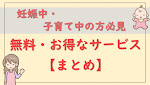




0 件のコメント:
コメントを投稿